Cara mengaktifkan mode gelap di iPhone Anda selangkah demi selangkah (iOS 13)
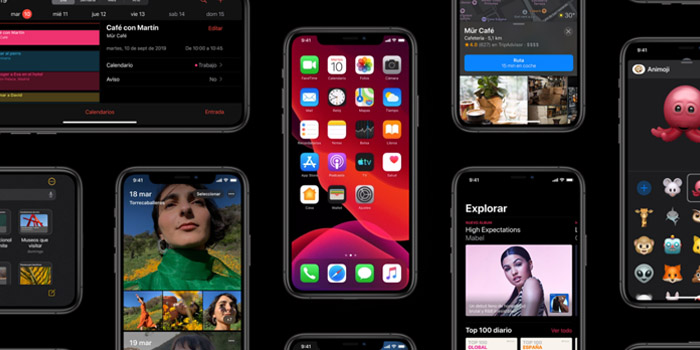
Kami sudah punya iOS 13 bersama kami; bersamaan dengan pembaruan ini, fitur baru telah tiba, di antaranya mode gelap yang menutupi antarmuka iPhone kami dalam warna hitam. Agar tidak ada yang tersisa tanpa mencobanya, kami telah mengembangkan panduan langkah demi langkah bergambar kecil di mana kami menunjukkan cara mengaktifkan penampilan ini.
Mode gelap hadir untuk membuat kita lebih nyaman menggunakan ponsel terutama di malam hari, sehingga tampilan tidak begitu menderita saat menggunakan ponsel.
Jadi, Anda dapat mengaktifkan mode gelap di iPhone
Ingat bahwa iOS 13 hanya kompatibel dari iPhone 6S dan seterusnya (termasuk iPhone SE dan iPod Touch Generasi ke-7), jadi tutorial berikut ini hanya dapat diterapkan ke terminal ini setelah mereka diperbarui ke versi ini.
Yang mengatakan, ikuti langkah-langkah ini untuk mengaktifkan mode gelap di iPhone Anda dengan iOS 13.
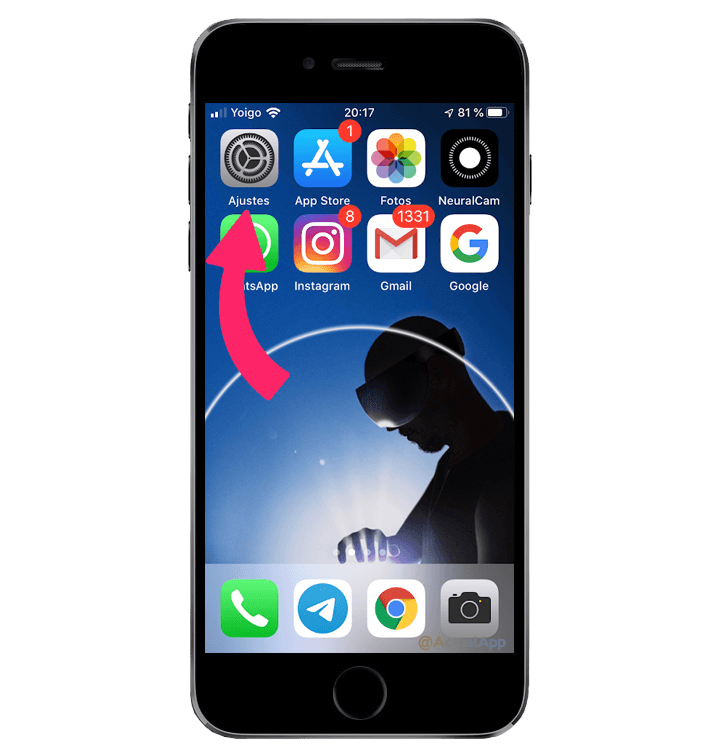
Pertama-tama, ayo Pengaturan di iPhone kami.

Di dalam Pengaturan, kami gulir ke Layar dan kecerahan dan kami memasuki bagian ini.
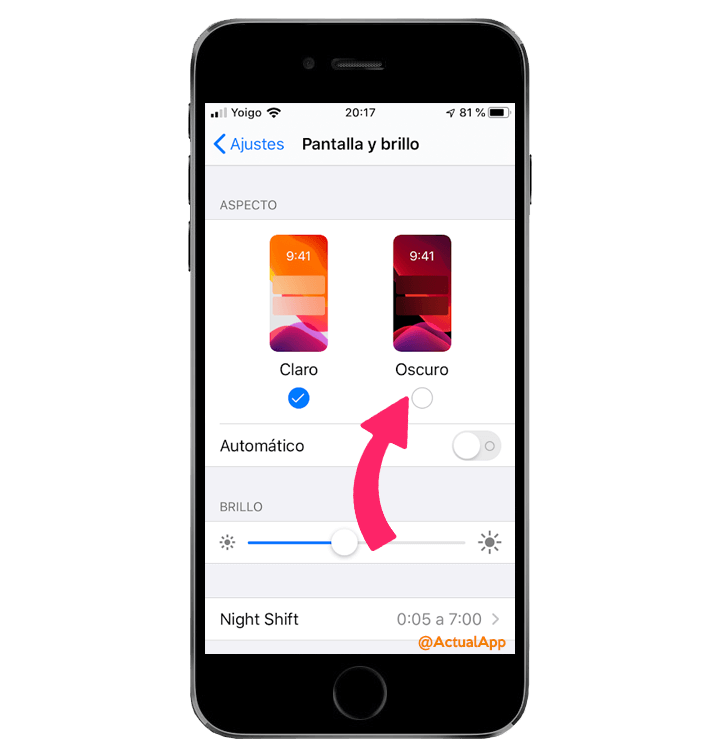
Di sini kita akan menemukan opsi untuk mengubah antara aspek terang atau gelap. Kami memilih gelap sehingga antarmuka masuk ke "mode malam".
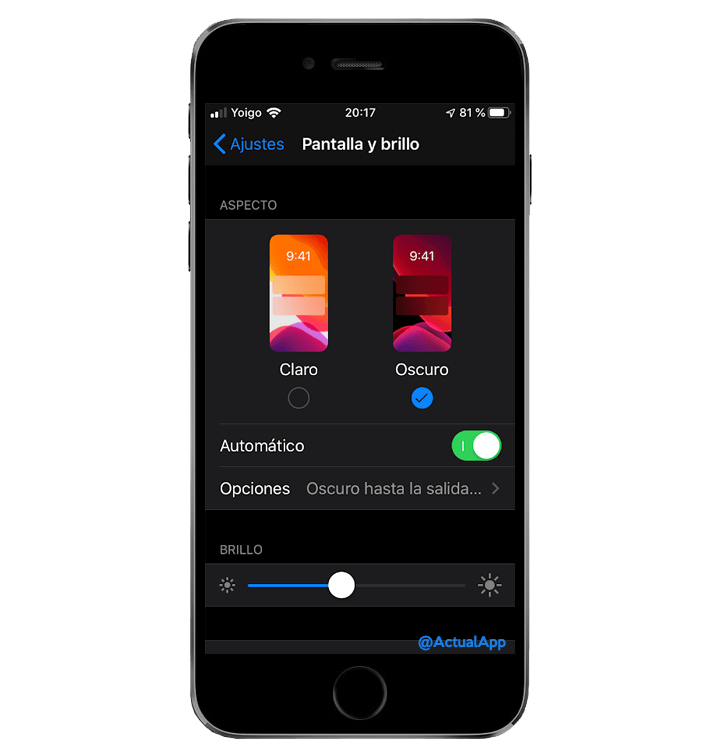
Beginilah tampilan antarmuka di seluruh sistem; Warnanya juga akan beradaptasi dengan lingkungan yang gelap.
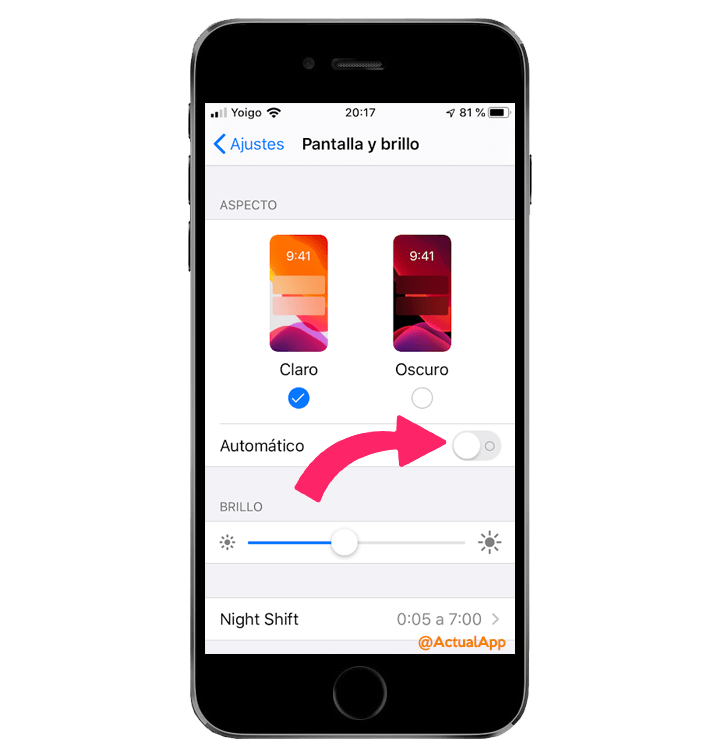
Selain itu, Anda juga dapat mengaktifkan mode otomatis untuk beralih antara tampilan terang dan gelap tergantung pada waktu hari.
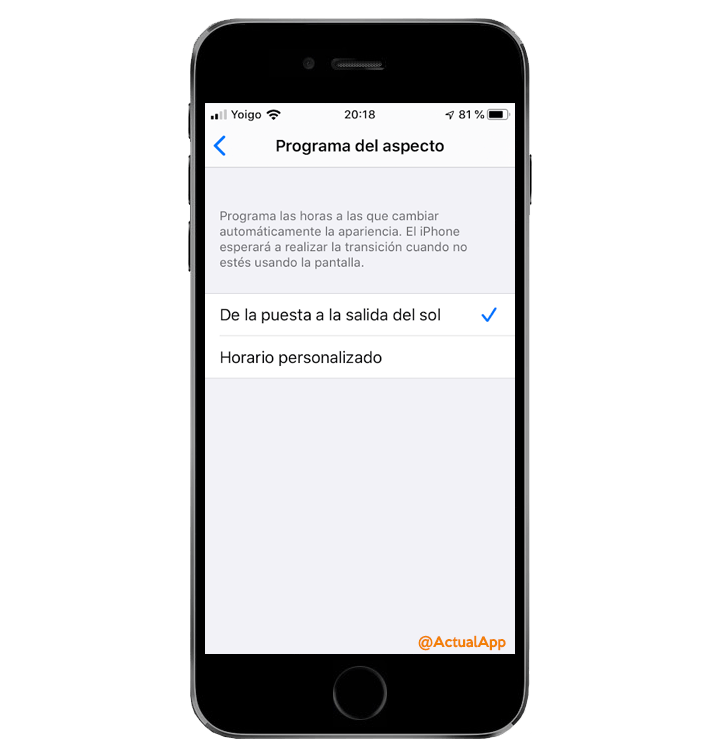
Dengan mengaktifkan mode otomatis, Anda dapat pilih kapan Anda ingin perubahan terjadi: ketika matahari terbenam (yaitu, pada siang hari tema terang akan ditampilkan, dan pada malam hari yang gelap) atau pilih waktu tertentu di mana Anda ingin terjadi alternatif.
Perlu dicatat bahwa aplikasi pihak ketiga tidak akan terlihat dalam mode gelap (misalnya, WhatsApp, Facebook, Instagram…) Karena ini adalah yang harus memasukkan alternatif mereka sendiri.
Itu dari AppleNamun, mereka akan beradaptasi dengan antarmuka yang telah kami pilih (aplikasi seperti Pesan, Peta, Foto, App Store, Wallet, dan lainnya). Safari juga akan memiliki tampilan yang gelap, tetapi bukan halaman web yang kami kunjungi.
Masalah iOS lainnya yang mungkin menarik bagi Anda
Karena kami tutorial, kami memberikan Anda panduan lain di iOS yang mungkin juga menarik bagi Anda. Misalnya, apakah Anda memperhatikan bahwa iPhone Anda kehilangan bass ketika Anda mendengarkan musik? Nah, perangkatnya Apple telah sebuah equalizer untuk mengubah frekuensi sesuai keinginan Anda.
Di sisi lain, lebih mudah untuk mengetahui cara menggunakan Mode Hilang seandainya suatu hari Anda kehilangan iPhone; Dengan cara ini Anda dapat memblokirnya dari jarak jauh dan bahkan menemukan di mana letaknya.
Akhirnya, dan jika Anda sangat penggemar Instagram, dalam artikel ini kami tunjukkan bagaimana Anda bisa membuat Boomerang dari Live Photo, sempurna jika Anda selalu lupa untuk merekam Boomerangs menggunakan aplikasi Instgram.




